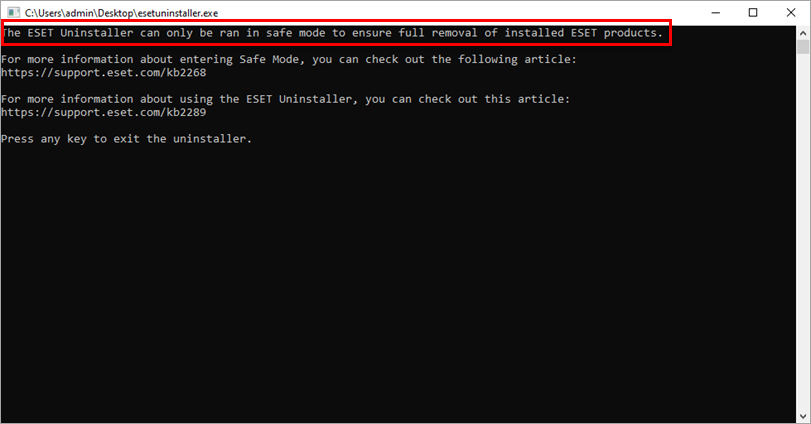Sorun
- ESET Başlat Menüsü kaldırıcısını kullandınız ve Windows için ESET ürününüzü kaldırırken veya yeniden yüklerken sorun yaşamaya devam ediyorsunuz
- Windows için ESET ürününüz kaldırıldıktan sonra etkin kalır
- Windows için ESET ürününü kaldırma işleminiz başarısız oluyor
- Windows 10, Windows 11, Windows Server 2012 R2, 2016, 2019, 2022, 2025
![]() Mac kullanıcıları: ESET Cyber Security veya ESET Cyber Security Proyu
Mac kullanıcıları: ESET Cyber Security veya ESET Cyber Security Proyu
Çözüm
Windows 10, Windows 11, Windows Server 2012 R2, 2016, 2019, 2022, 2025
ESET ürününüzü yeniden yüklemek için ek bir lisans satın almanız gerekmez. Mevcut lisansınız, ürünü kayıtlı olduğu bilgisayardan kaç kez kaldırdığınıza veya yüklediğinize bakılmaksızın aboneliğiniz süresince işlevsel kalır.
ESET Uninstaller'ı indirin ve bilgisayarınıza kaydedin.
Güvenli Mod'da, ESET Uninstaller aracını çalıştırmak için 1. adımda bilgisayarınıza kaydettiğiniz yükleyici dosyasını çift tıklatın. Aşağıdaki Gelişmiş kullanıcı komutlarını kullanmak istiyorsanız, önce bir Yönetim komut istemi açın ve ardından ilgili dizine geçin.
Gelişmiş kullanıcı komutları
(ESET Uninstaller için kullanılabilir komutların tam listesini görüntülemek üzere ESETUninstaller.exe /help yazın ve Enter tuşuna basın.
- ESET ürünlerini önyüklenebilir ortamdan kaldırıyorsanız, ESET dosyalarını kullanılabilir her bölümden ayrı ayrı kaldırmak isteyip istemediğiniz sorulur.
/mode=offline, CD ve USB sürücüleri için kaldırma modunu belirtir./mode=onlinesabit diskleri belirtir. ESET Uninstaller önyüklenebilir ortamınızı otomatik olarak algılamazsa ESET ürün dosyası silme işlemlerini zorlamak için nadiren/mode=onlineparametresini kullanmanız gerekebilir.- /force mevcut tüm ESET ürünlerini ve bileşenlerini (ERA bileşenleri dahil) sorulmadan kaldırır; kaldırıcıyı
/forceparametresiyle çalıştırın - Bazen ESET
Uninstalleraracı, komut satırınaESETUninstaller.exe /reinstyazıp Enter tuşuna basılarak başlatılmalıdır. ESET Uninstaller yardımcı programı, geçişin gerekli olup olmadığını size soracaktır.
ESETUninstaller.exe /reinst komutunu kullanmanız istenirse Ağ Arabirim Kartı ayarlarınız sıfırlanır. Kaldırma aracını çalıştırdıktan sonra kolayca yeniden yapılandırmak için ağ ayarlarınızı bir yere kaydetmenizi öneririz.
Uyarıyı okuyun ve onaylamak için y yazın.
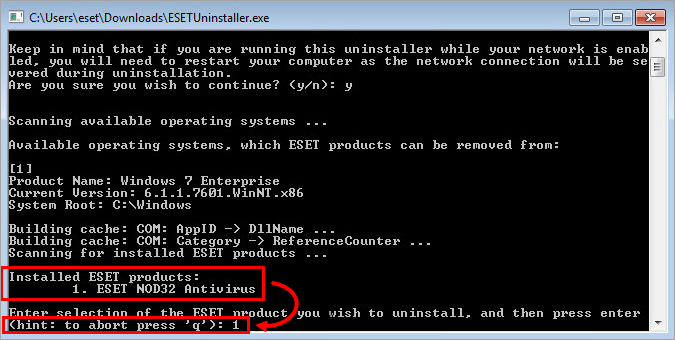
Şekil 1-2 Yüklü ESET ürünleri altında listelenen öğeleri inceleyin. Kaldırılması gereken ESET yüklemesine karşılık gelen numarayı yazın ve Enter tuşuna basın.

Şekil 1-3 İşletim sisteminden doğru ESET ürününü kaldırdığınızı doğrulayın ve onaylamak için y yazın.
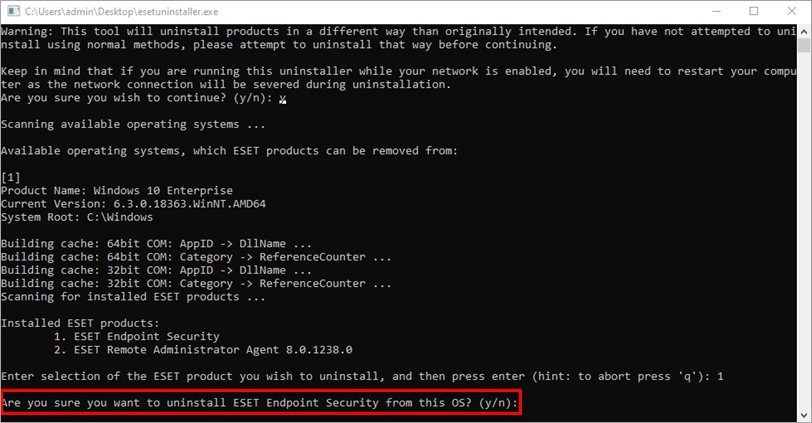
Şekil 1-4 ESET Uninstaller aracı çalışmayı tamamladıktan sonra çıkmak için herhangi bir tuşa basın (veya q yazıp herhangi bir tuşa basın).
Gerekirse, ürün artık Yüklü ESET ürünleri altında listelenmeyene kadar ESET Uninstaller'ı tekrar çalıştırın.
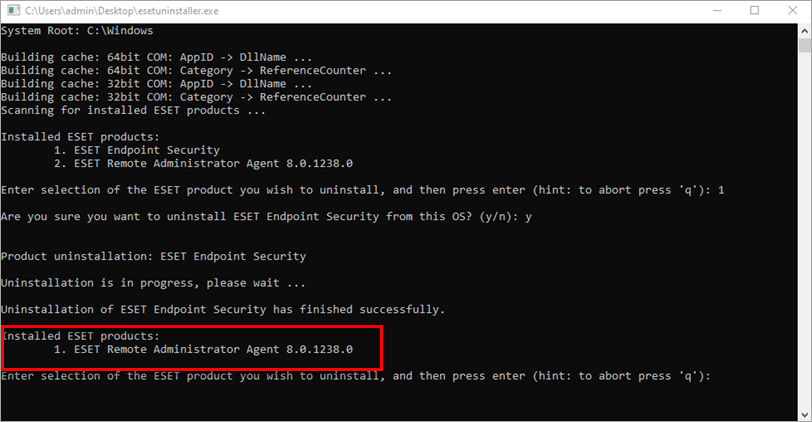
Şekil 1-5 Bilgisayarınızı Normal Mod'da yeniden başlatın. Kaldırıcı , ileride başvurmak üzere tüm işlemlerinin bir günlüğünü ~ESETUninstaller.log dosyasına ( ESETUninstaller.exe dosyasıyla aynı klasörde bulunur ) yazar.
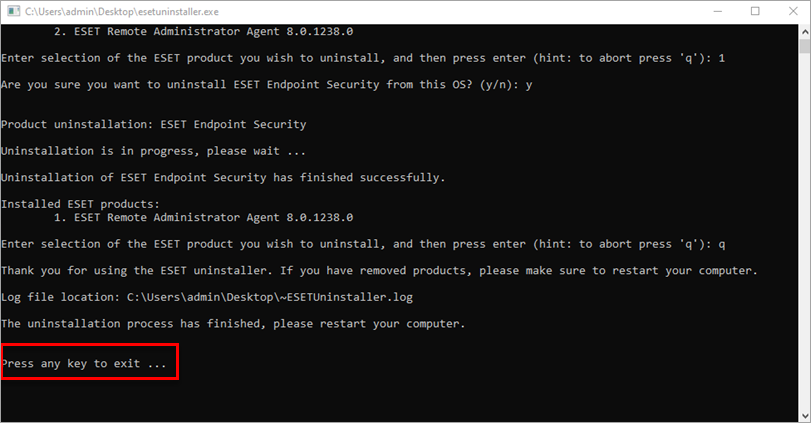
Şekil 1-6 Yeniden yükleme ile ilgili yardım için ESET ürününüze karşılık gelen aşağıdaki bağlantıyı tıklatın. ESET bir güvenlik yazılımı olarak tasarlandığından, bazı durumlarda ürünü tamamen kaldırmak için birden fazla deneme yapılması gerekir.